
Სარჩევი:
- ავტორი John Day [email protected].
- Public 2024-01-30 10:18.
- ბოლოს შეცვლილი 2025-06-01 06:09.
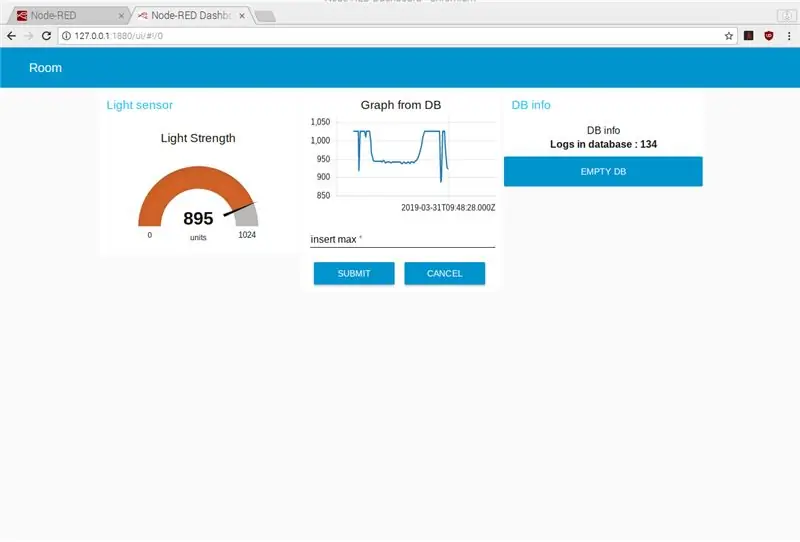
ეს ინსტრუქცია შეიქმნა ობაიდა ჰაჯ ჰამუდმა და სიდს ჰენრიქსენმა სკოლის პროექტისთვის.
მთავარი იდეა არის მონაცემების შეგროვება alight სენსორიდან, მონაცემების მონაცემთა ბაზაში უსადენოდ ჟოლოს პიზე მონიტორინგი და ამ მონაცემების მონიტორინგი წითელი კვანძის გამოყენებით შექმნილი დაფის საშუალებით.
ნაბიჯი 1: წრის შექმნა
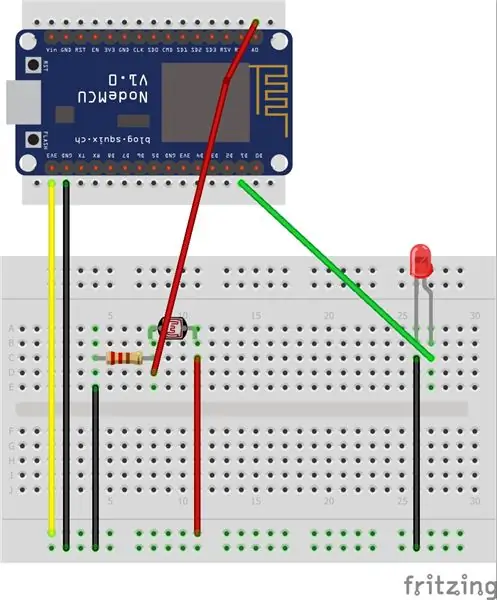
მოთხოვნები
აპარატურა:
● NodeMcu
● ჟოლო პი
● ფოტო უჯრედის სინათლის სენსორი
ხელმძღვანელობდა
რეზისტორი
● ჯუმბერის კაბელები
პროგრამული უზრუნველყოფა:
● წითელი კვანძი
● მწერების სერვერი
Ys Mysql მონაცემთა ბაზა (phpmyadmin)
Du Arduino IDE
ნაბიჯი 2: Arduino კოდი
შემდეგი კოდი გამოიყენება ჟოლოს პიზე დამონტაჟებული კოღოს ბროკერის გამოსაქვეყნებლად და გამოქვეყნებული მონაცემების მისაღებად.
"საბოლოო arduino ფაილი ჩასმულია ამ ინსტრუმენტის ბოლოს"
void callback (სიმებიანი თემა, ბაიტი* შეტყობინება, ხელმოუწერელი int სიგრძე) {
Serial.print ("შეტყობინება მოვიდა თემაზე:"); Serial.print (თემა); Serial.print (". შეტყობინება:"); სიმებიანი messageLight;
ნაბიჯი 3: პროგრამული უზრუნველყოფის დაყენება Raspberry Pi- ზე
1. MQTT ბროკერის დაყენება Raspberry pi- ზე.
- გახსენით ტერმინალი და ჩასვით შემდეგი ბრძანებები სტრიქონით:
wget
sudo apt-key დაამატეთ mosquitto-repo.gpg.key
cd /etc/apt/sources.list.d/
- ჯესიის ვერსიისთვის
sudo wget
თუ Raspberry pi- ზე გაქვთ ხიხინიანი ვერსია, ამის ნაცვლად ჩაწერეთ შემდეგი ბრძანება
sudo wget
- წყაროს სიის განახლება
apt-get განახლება
- ბროკერის დაყენება
apt-get დააინსტალირეთ კოღო
apt-get დააინსტალირეთ კოღო-კლიენტები
2. სერვერზე MYSQL მონაცემთა ბაზის დაყენება
- apache სერვერის დაყენება
sudo apt დააინსტალირეთ apache2
- PHP- ის დაყენება
sudo apt დააინსტალირეთ php php-mbstring
- PHP- ის დადასტურება მუშაობს:
- წაშალეთ ფაილი "index.html" დირექტორიაში "/var/www/html". ბრძანების ჩასმით:
sudo rm /var/www/html/index.html
- შექმენით index.php ფაილი
ექო ""> /var/www/html/index.php
- დააინსტალირეთ MYSQL
sudo apt დააინსტალირეთ mysql-server php-mysql
- დარწმუნდით, რომ MySQL მუშაობს სწორად. ჯერ შექმენით MYSQL მომხმარებელი და პაროლი.
sudo mysql -u root -p
- შეცვალეთ "მომხმარებლის სახელი" და "პაროლი" თქვენი არჩეული მომხმარებლის სახელით და პაროლით
მიანიჭეთ ყველა პრივილეგია mydb.* 'მომხმარებლის სახელი'@'localhost' იდენტიფიცირებული 'პაროლით';
- დააინსტალირეთ PHPMyAdmin
sudo apt დააინსტალირეთ phpMyAdmin
- შეამოწმეთ, რომ PHPMyAdmin მუშაობს სწორად, თქვენს ვებ ბრაუზერში შემდეგი ხაზის ჩასმით:
127.0.0.1/phpmyadmin
- თუ თქვენ კვლავ მიიღებთ შეცდომას, ეს შეიძლება იყოს PHPMyAdmin სხვა დირექტორიაში გადასვლის გამო. ამ შემთხვევაში, სცადეთ ბრძანება და ხელახლა შეამოწმეთ.
sudo ln -s/usr/share/phpmyadmin/var/www/html/phpMyAdmin
ნაბიჯი 4: წითელი კვანძი
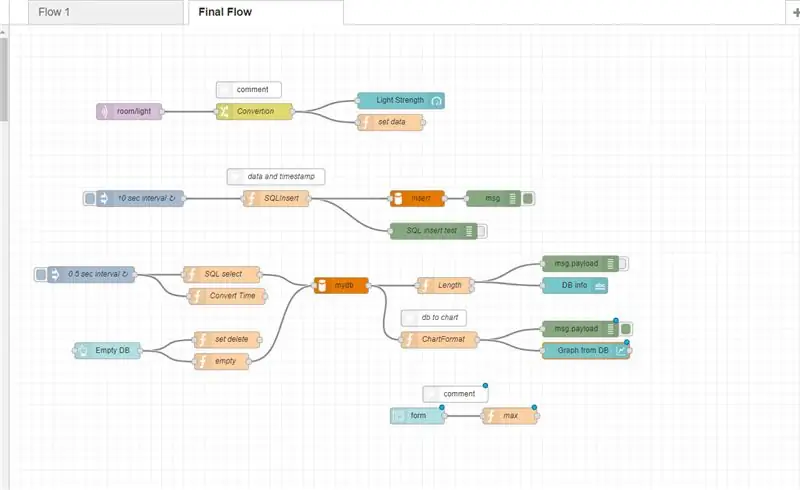
Mosquito mqtt კვანძი გამოყენებულია სინათლის მონაცემების წასაკითხად
სენსორი გადააქცევს მას მთელ რიცხვში შეცვლის კვანძით და შემდეგ შექმენით ლიანდაგი და დააყენეთ მონაცემები მონაცემთა ბაზის კითხვის ფორმატში, რომელიც შემდგომ შეიტანება მონაცემთა ბაზაში (mydb) SQL ჩასმის ფუნქციით.
მას შემდეგ, რაც მონაცემები mydb- ში იქნება ჩასმული, ის გამოყენებული იქნება ცხრილის შესაქმნელად, რომელიც უნდა იყოს მონიტორინგი დაფის პანელიდან.
მაქსიმალური ფორმა შეიქმნა იმის დასაზუსტებლად, რომ კითხვის მაქსიმალური რაოდენობა ნაჩვენები უნდა იყოს დიაგრამის ფორმაში პირველი მოსმენიდან მომხმარებლის ინტერფეისის მაქსიმალურ ჩათვლით.
ნაბიჯი 5:

ნაბიჯი 6:
საბოლოო ფაილები
გირჩევთ:
როგორ გავხადოთ Windows 10 მუშაობა ჟოლოს პიზე: 3 ნაბიჯი

როგორ გავხადოთ Windows 10 მუშაობა ჟოლოს პიზე: Windows 10 -ის მუშაობა ჟოლოს პიზე შეიძლება იყოს ცოტა იმედგაცრუებული, მაგრამ ეს სახელმძღვანელო გადაჭრის ყველა თქვენს Raspberry Pi Windows 10 -თან დაკავშირებულ პრობლემას
როგორ დავაყენოთ OSMC ჰიპერიონით ჟოლოს პიზე WS2812b Led Strip– ით: 8 ნაბიჯი

როგორ დავაყენოთ OSMC ჰიპერიონით ჟოლოს პიზე WS2812b Led Strip: ხანდახან ძალიან კარგად ვიცი ინგლისური, ზოგჯერ არა … პირველ რიგში. ეს არის ჩემი პირველი სასწავლებელი და ინგლისური არ არის ჩემი მშობლიური ენა, ასე რომ გთხოვ, ნუ იქნები ძალიან მკაცრი ჩემზე. ეს არ იქნება იმის შესახებ, თუ როგორ უნდა ავაშენოთ ჩარჩო, ეს ადვილია. საუბარია ინსტალაციაზე
როგორ დავაყენოთ ღვინო ჟოლოს პიზე: 8 ნაბიჯი

როგორ დავაყენოთ ღვინო ჟოლოს პიზე: ღვინო არის შესანიშნავი ინსტრუმენტი, რომელიც ეხმარება Windows პროგრამების გაშვებას Linux- ზე, Ubuntu სისტემებზე და ა.შ. ყველა დეტალის გასარკვევად ეწვიეთ www.winehq.org (ეს არ არის შვილობილი ბმული) საქმე იმაშია, რომ Windows– ის ყველა პროგრამა შექმნილია პროცესორებისთვის, რომლებსაც აქვთ
როგორ დავაყენოთ დოტნეტი ჟოლოს პიზე: 5 ნაბიჯი

როგორ დავაყენოთ Dotnet Raspberry Pi– ზე: NET Framework Raspberry Pi– ზე - რა არის ეს და, უფრო მეტიც, რატომ? გაშვებული Microsoft.NET Framework ან ასევე მოუწოდა უბრალოდ Dotnet Raspberry Pi ჟღერს ცოტა უცნაურად და სახიფათოდ ერთი შეხედვით. მაგრამ გამოდის საკმაოდ ჭკვიანი და გონივრული
LED მოციმციმე ჟოლოს პი - როგორ გამოვიყენოთ GPIO ქინძისთავები ჟოლოს პიზე: 4 ნაბიჯი

LED მოციმციმე ჟოლოს პი | როგორ გამოვიყენოთ GPIO ქინძისთავები ჟოლოს Pi- ზე: გამარჯობა ბიჭებო ამ ინსტრუქციებში ჩვენ ვისწავლით თუ როგორ გამოიყენოთ Raspberry pi- ის GPIO. თუ თქვენ ოდესმე იყენებთ Arduino– ს, ალბათ იცით, რომ ჩვენ შეგვიძლია LED გადამრთველი და ა. აანთეთ LED ან მიიღეთ შეყვანა გადამრთველიდან ასე
